Kurze Übersicht
Im vorherigen Artikel hast Du erfahren, wie Du den Verfügbarkeitsstatus der Artikel im Webshop darstellen kannst. Jetzt ist es für dich kein Problem. Wir werden mit diesem Thema fortfahren, aber jetzt wirst Du lernen, in welchen Fälle solche Benachrichtigungen auftreten.
Benachrichtigung über Verfügbarkeit der Artikel
Die Verfügbarkeitsbenachrichtigung kannst Du manuell aus der Liste der Benachrichtigungen über Verfügbarkeit oder automatisch versenden.
Wenn im Administrationspanel ist die Überwachung der Lagerbestände aktiviert: Einstellungen ➞ Webshop Einstellungen ➞ Artikel
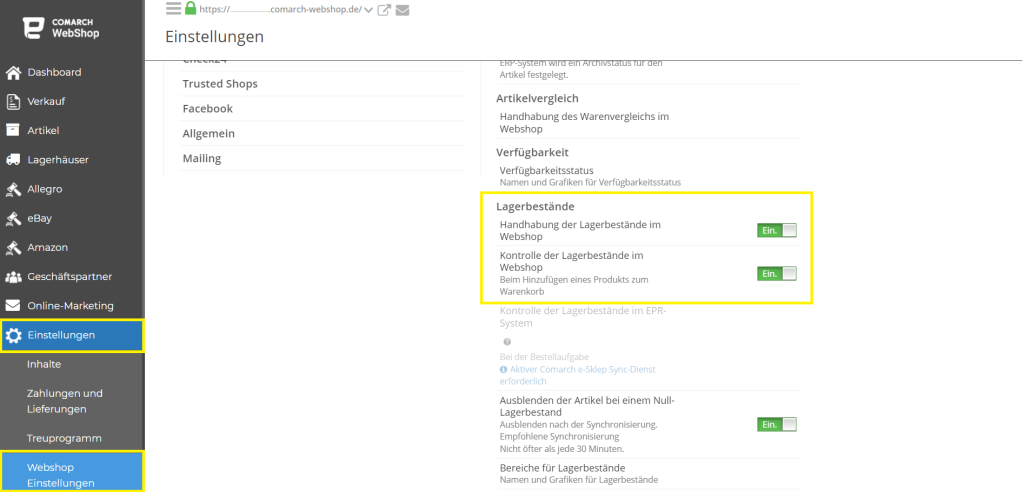
In folgenden Fällen wird eine automatische Benachrichtigung über die Verfügbarkeit gesendet:
- Artikel ist ausverkauft und die Menge ist 0. Die Benachrichtigung wird nach der Annahme der Wareneingänge und der Erhöhung der Lagerbestände gesendet.
- Der Verfügbarkeitsstatus wird im ERP-System manuell von nicht verfügbar auf verfügbar geändert, auch wenn der tatsächliche Lagerbestand 0 ist.
Wenn im Administrationsbereich ist Handhabung der Lagerbestände im Webshop aktiviert aber ohne Kontrolle der Lagerbestände im Webshop.
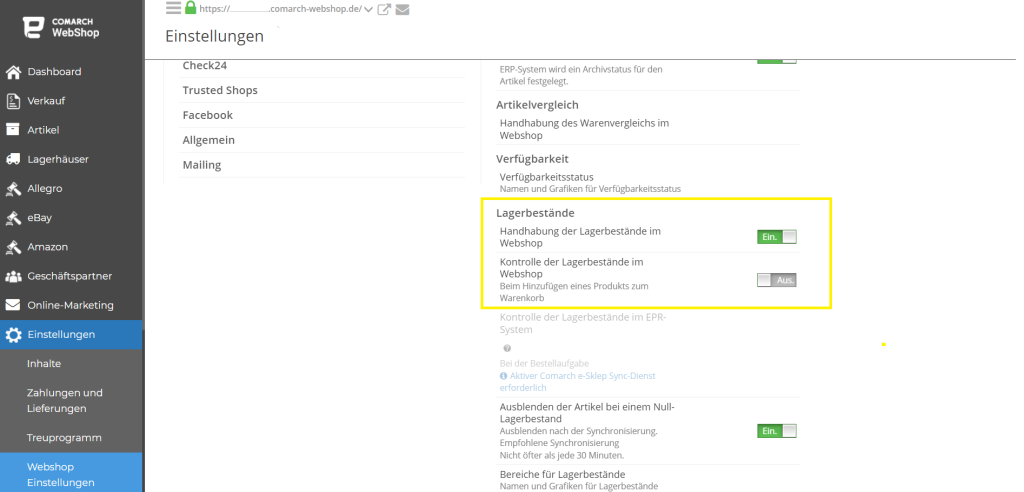
In diesem Fall wird die Benachrichtigung automatisch gesendet, aber nur, wenn der Verfügbarkeitsstatus im ERP-System manuell von nicht verfügbar auf verfügbar geändert wird.
Benachrichtigungen im Administrationspanel
Die Liste der Benachrichtigungen über Verfügbarkeit kannst Du im Administrationsbereich auf der Registerkarte Verkauf ➞ Benachrichtigungen über Verfügbarkeit bearbeiten.
Diese Liste enthält Informationen zu allen im Webshop übermittelten Benachrichtigungen über Verfügbarkeit. Es beinhaltet z.B. Bild, Artikelname und -code, E-Mail, Hinzufügungsdatum, Versanddatum usw.
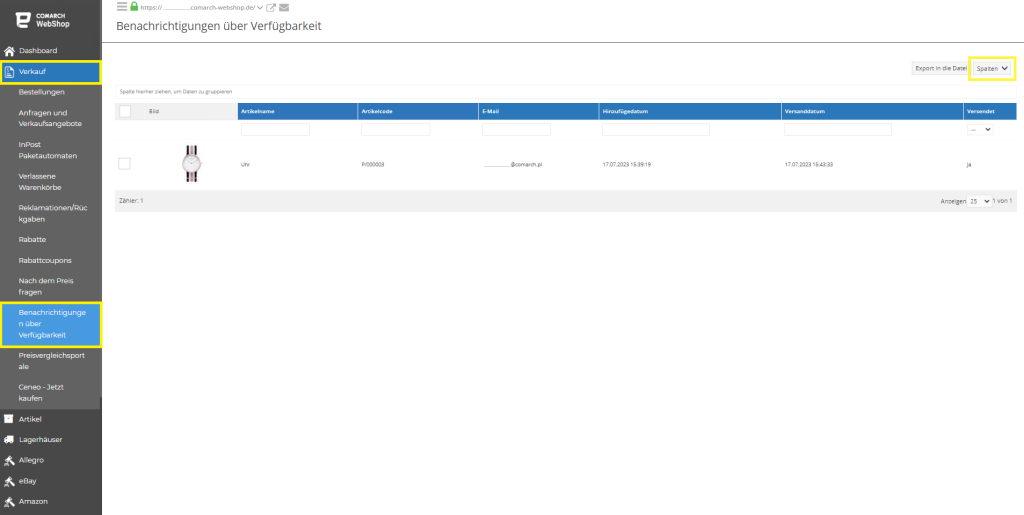
Natütlich kannst Du den Umfang der angezeigten Informationen auswählen, indem Du auf die Registerkarte Spalten klickst. Daraufhin erscheint eine Liste mit Spalten, die aktiviert werden können. Man kann die Standardeinstellungen auch wiederherstellen, indem Du auf die Schaltfläche Standardeinstellungen wiederherstellen klickst.
In diesem Bereich findest Du die Optionen, die gemeinsam für mehrere Benachrichtigungen ausgeführt werden können, nachdem sie in der Liste der Benachrichtigungen ausgewählt wurden.
Solche Operationen umfassen:
- Löschen
- Benachrichtigung senden
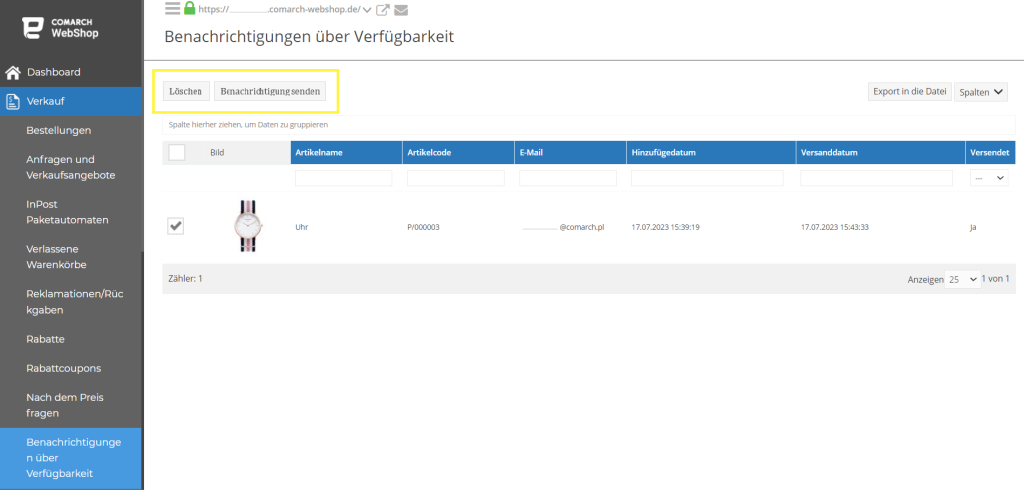
Dank diesen Optionen kannst Du Benachrichtigungen löschen oder an mehrere Kunden gleichzeitig senden.
Datenexport in die Datei
Neben eine Funktion Spalten befindet sich eine Schaltfläche Export in die Datei. Dank dieser Schaltfläche kannst Du Elemente aus der Liste in eine CSV- oder XML-Datei exportieren.
Nachdem Du auf diese Schaltfläche geklickt hast, wird ein Fenster mit verschiedenen Optionen angezeigt. Jetzt kannst Du entscheiden, welche Daten und welchem Format auswählen möchtest, um die Datei exportieren. Dann klickst Du auf Exportieren. Die Datei nach dem Exportieren wird als Rückgabe bezeichnet.
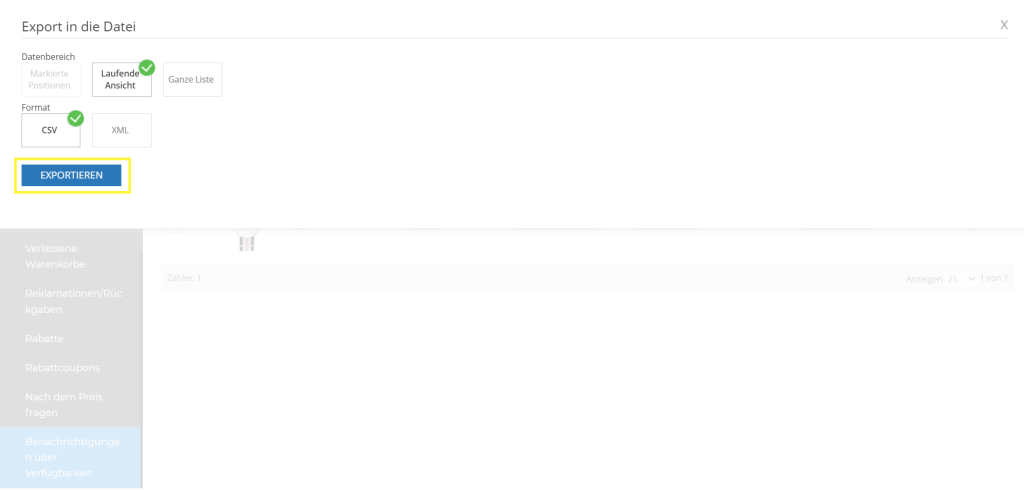
Weitere Informationen zu Benachrichtigungen und Verfügbarkeit Deiner Artikel findest Du hier.
